Bagi anda yang bekerja dirumah atau WFH dengan menggunakan Zoom, namun sudah tidak menggunakan Zoom lagi dan ingin menghapus aplikasi tersebut. Pastinya saat ini anda mencari informasi cara menghapus akun zoom di Hp, PC atau Laptop secara lengkap beserta langkah-langkah detailnya.
Nah saat ini Zoom memang sangat di andalkan oleh beberapa orang yang bekerja dari rumah. Zoom dapat digunakan sebagai sarana komunikasi untuk meeting kantor secara virtual. Selain itu, para pelajar juga menggunakan Zoom untuk melakukan belajar online dari rumah secara mudah menggunakan Zoom.
Cara menggunakan Zoom ini cukup mudah, anda hanya perlu download aplikasi Zoom dan membuat akun Zoom di web browser di Hp, Laptop, dan PC sehingga dapat melakukan meeting virtual dengan orang lain. Nah bagi pelajar juga bisa melakukan hal tersebut untuk belajar online bersama guru atau dosen.
Namun, bagaimana jadinya jika anda sudah tidak menggunakan Zoom untuk meeting virtual?. Tentu saja opsi pertama yang di pilih adalah menghapus akun zoom di Hp dan perangkat lain. Nah berikut ini kami memiliki informasi cara menghapus akun Zoom secara lengkap baik di Hp, PC, atau Laptop.
Cara Menghapus Akun Zoom di HP & Laptop
Cara Menghapus Akun Zoom di HP
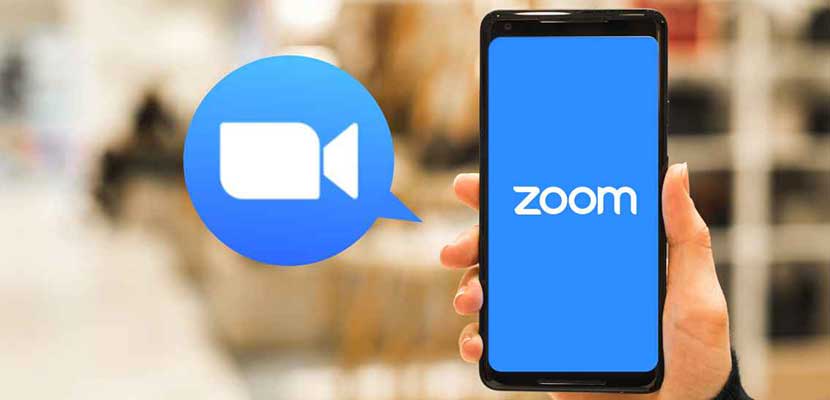
1. Cara Menghapus Akun Zoom
- Langkah pertama buka browser di Hp.
- Kunjungi situs Zoom kemudian masukkan akun Zoom klik menu “SIGN IN”.
- Jika sudah, anda klik “Admin> Account Managemenet> Account Profile”.
- Di laman inilah, anda bisa memilih menu “Terminate My Account” yang berada di bagian bawah.
- Jika muncul pop-ip konfirmasi, klik “Yes” untuk dapat menghapus akun Zoom di Android anda secara
- permanen.
2. Cara Nonaktifkan Permission Zoom
- Meskipun akun Zoom anda sudah terhapus secara permanen, namun aplikasi Zoom masih terpasang di Hp anda.
- Sebelum langkah selanjutnya untuk uninstall aplikasi, pastikan anda nonaktifkan permission Zoom.
- Masuk ke menu “Setting”.
- Kemudian pilih “App”.
- Pilih “Zoom”.
- Terkahir klik “Permission”.
3. Cara Hapus Cache dan Data Zoom
- Selain menghapus akun dan menonaktifkan permission, pengguna juga harus melakukan hapus data dan cache di Zoom.
- Langkah pertama cukup mudah, silahkan masuk ke menu “Storage”.
- Kemudian pilih menu “Clear Cache”.
- Lalu klik “Clear data”.
- Nah disini data dan cache di Zoom telah di hapus secara permanen.
4. Cara Uninstall Zoom di Hp
- Setelah semua langkah di atas sudah dilakukan.
- Langkah terakhir yaitu menghapus aplikasi Zoom di Hp.
- Anda hanya pelu klik “Uninstall”
- Jika muncul pop-up konformasi uninstall cukup klik “OK”
- Nah sekarang aplikasi Zoom sudah tidak ada lagi di Hp anda.
Cara Menghapus Akun Zoom di Laptop

Selain menghapus akun Zoom melalui Hp, bagi anda yang menggunakan Zoom di perangkat laptop ataupun PC, bisa mengikuti cara-cara di bawah ini :
1. Cara Hapus Akun Zoom
- Langkah pertama buka aplikasi browser di Laptop/PC.
- Lalu kunjungi situs Zoom.
- Login akun Zoom milik anda klik “Sign In”.
- Lihat bagian sebelah kiri layar anda dan pilih menu “Account Management” lalu “Account Profile”.
- Pilih “Terminate my Account”.
- Jika ada konfirmasi klik “Yes”.
- Nah disinilah akun Zoom di laptop/PC sudah dihapus secara permanen.
2. Cara Uninstall Aplikasi Zoom
- Langkah selanjutnya yang dapat anda lakukan adalah menghapus aplikasi Zoom di laptop atau PC.
- Pergi ke apliaksi Zoom
- Kemudian pilih “Control Panel”
- Pilih “Uninstall or change a program”.
- Cari aplikasi Zoom kemudian pilih “Uninstall” di bagian atas.
- Nah tunggu sampai proses uninstall aplikasi Zoom berjalan otomatis.
- Jika proses sudah selesai, maka secara otomatis aplikasi Zoom dan semua datanya sudah tidak ada lagi di perangkat anda.
KESIMPULAN
Itulah cara hapus aplikasi Zoom baik di Hp, Laptop, ataupun PC secara lengkap. Bagi anda pengguna aplikasi Zoom baru dan sedang mencari informasi cara membuat akun zoom cloud meeting bisa membaca artikel kami sebelumnya dan silahkan mencoba di Hp, PC, atau Laptop anda.
